电脑中QQ消息提示会跟着鼠标移动怎么解决
更新日期:2024-03-23 12:45:03
来源:网友投稿
手机扫码继续观看

很多用户会在电脑中使用QQ和好友聊天,如果有新消息则会在右下角任务栏中显示QQ消息提醒。但是有用户反映电脑右下角的QQ消息提示会跟着鼠标移动,我们应该怎么解决这样的问题呢?大家可以参考下面的具体方法来解决这个问题。
推荐:windows操作系统下载
1、可以点击QQ消息提示右上角的齿轮图标,选择设置会话消息提醒;
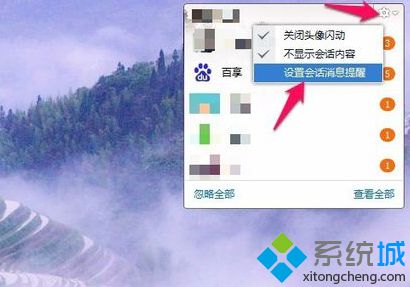
2、在提醒设置中发现并没有什么问题;
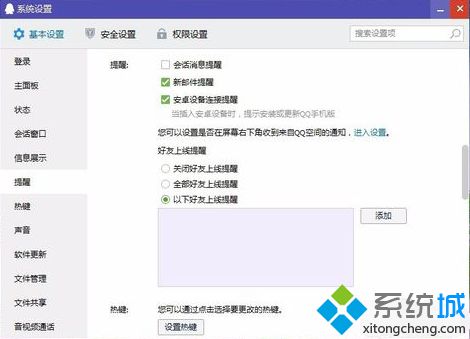
3、那么也有可能是资源管理器出现问题,按CTRL+SHIFT+ESC,进入任务管理器;
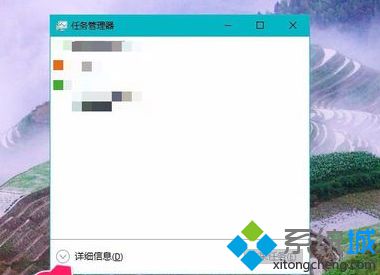
4、找到explorer.exe并右击选择结束任务——结束进程;
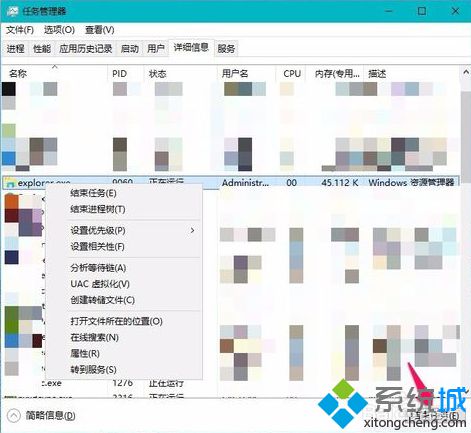
5、再点击文件——新建任务,输入explorer.exe,点击确定;
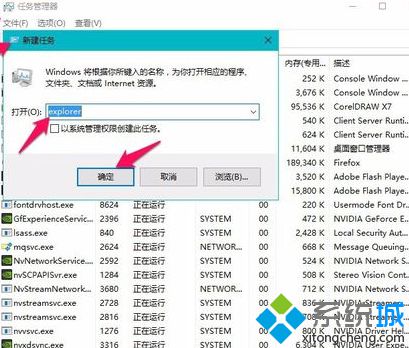
6、完成以上设置后,QQ消息提示就会恢复正常,不会跟着鼠标移动。

按照本文中介绍的方法进行设置后,就可以解决电脑中QQ消息提示会跟着鼠标移动的问题。
该文章是否有帮助到您?
常见问题
- monterey12.1正式版无法检测更新详情0次
- zui13更新计划详细介绍0次
- 优麒麟u盘安装详细教程0次
- 优麒麟和银河麒麟区别详细介绍0次
- monterey屏幕镜像使用教程0次
- monterey关闭sip教程0次
- 优麒麟操作系统详细评测0次
- monterey支持多设备互动吗详情0次
- 优麒麟中文设置教程0次
- monterey和bigsur区别详细介绍0次
系统下载排行
周
月
其他人正在下载
更多
安卓下载
更多
手机上观看
![]() 扫码手机上观看
扫码手机上观看
下一个:
U盘重装视频












